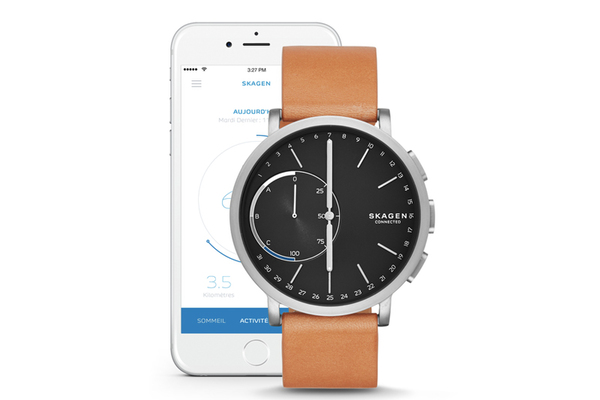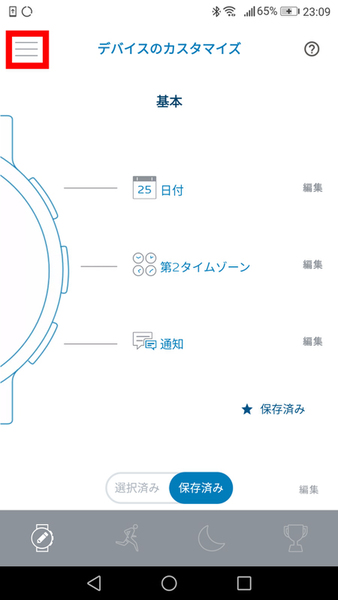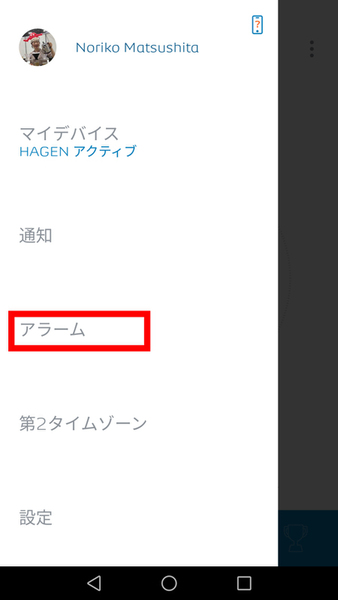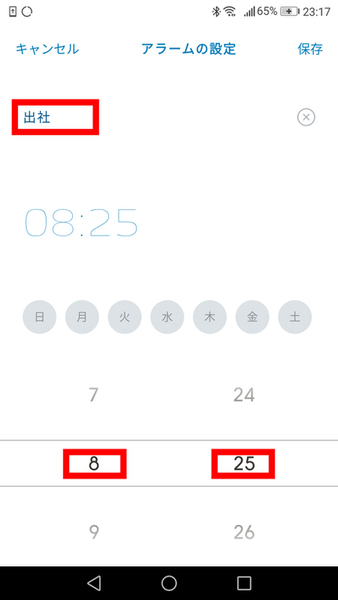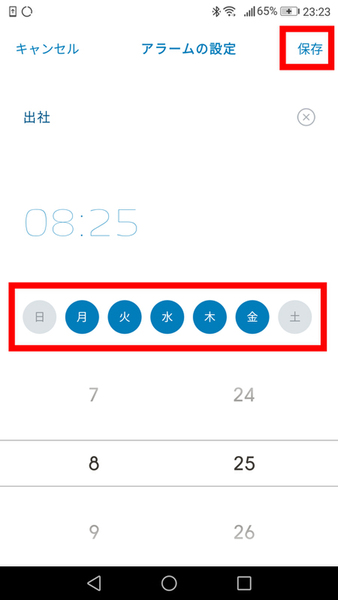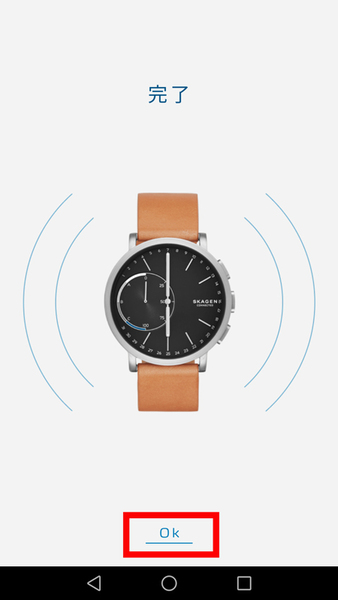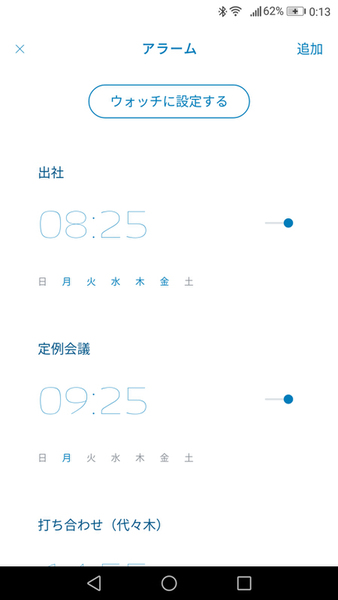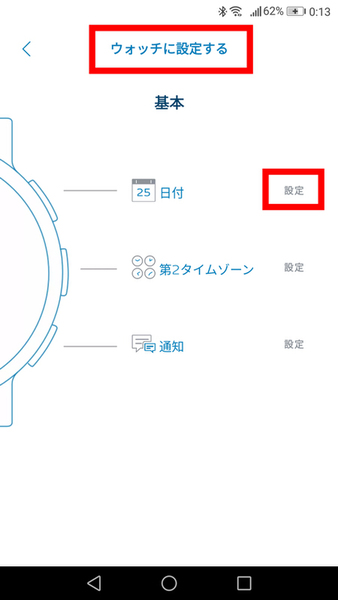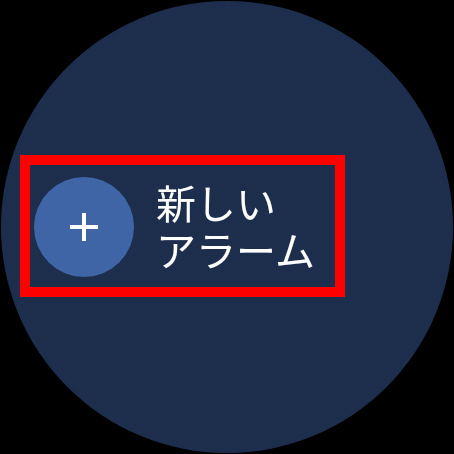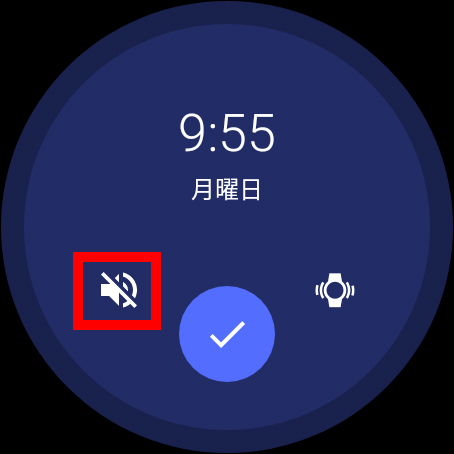「早起きしたから出かける前に資格試験の勉強をしよう」「訪問先へ早く着いたから、近くのカフェで仕事をしよう」など、ちょっとした空き時間も有効に活用するのが、できるビジネスパーソンです。しかし、うっかり集中し過ぎて、次の予定に遅刻してしまった経験はありませんか。こんなときはハイブリッドウォッチのアラーム機能が役に立ちます。
アラーム機能はスマホにもありますが、カフェやオフィス内で大きな音を鳴らすのは迷惑ですし、集中しているときは、ライトの点滅やバイブレーションだけでは気付かないこともあります。ハイブリッドスマートウォッチのアラーム機能は、手首でブルっと振動するので、集中していてもすぐに気が付きます。しかも無音なので周囲に気兼ねなく使えるのがメリットです。
急にスキマ時間ができたら、次の行動の5分前にアラームをセットしておくと安心。時間いっぱい、有効に使えます。
ハイブリッドスマートウォッチのアラームは、スマホの専用アプリで設定します。ここでは、スカーゲンのハイブリッドスマートウォッチ「HAGEN」での設定方法を説明します。
まず、アプリ「Skagen Connected」の左上の三本線をタップし、「アラーム」を選択します。
次に、右上の「追加」をタップして、アラームを設定します。アラームは、複数セットできるので、出社、休憩終了、打ち合わせ、終電、などアラームに名前を付けておくとわかりやすいです。
曜日指定もできます。例えば、起床や出社時刻のアラームは月〜金のみ、定例の会議は特定の曜日を指定するほか、1週間分の予定をあらかじめセットしておく、といった使い方もできます。
時刻と曜日を設定したら、右上の「保存」をタップすれば設定完了です。
続けて、「追加」をタップすると、複数のアラームをセットできます。さらにウォッチのプッシュボタンにアラームを割り当てておくと、次のアラームの時刻を確認できて便利です。
ちなみに、タッチスクリーンスマートウォッチの場合は、スマホのカレンダーに登録されている予定やリマインダーと連動して通知が表示されますが、画面に表示だけでは気付かないことがあるので、ウォッチでアラームを設定しておくと安心です。
タッチスクリーンスマートウォッチの場合、ウォッチの「アラーム」アプリで設定します。デフォルトでは、音とバイブレーションがどちらも鳴動するので、公共の場所では消音にしておくのをお忘れなく。

この連載の記事
-
第22回
デジタル
スマートウォッチ「ウォッチフェイス(文字盤)」カスタマイズは簡単! -
第21回
デジタル
フォッシル スピーカー搭載スマートウォッチはiPhoneにかかってきた電話を着信・通話できる -
第20回
デジタル
フォッシル スピーカー搭載スマートウォッチは翻訳→音声読み上げが便利 -
第19回
デジタル
道案内には「フォッシル第5世代スマートウォッチ」の音声ナビが便利 -
第18回
デジタル
フォッシル第5世代スマートウォッチなら時計だけで通話できる! -
第17回
デジタル
スマートウォッチ「FOSSIL Sport」手ぶらで音楽を聴く方法 -
第16回
デジタル
スカーゲン「Falster 2」で「Googleアシスタント」の使い方 -
第15回
デジタル
スカーゲンのスマートウォッチ「Falster 2」は音楽を聴くときに便利 -
第14回
デジタル
スカーゲン心拍センサーとGPS搭載スマートウォッチ「Falster 2」でGoogle Fitを使おう -
第13回
デジタル
フォッシルのスマートウォッチでGoogle Fitを使う方法 -
第12回
デジタル
2018年版スマートウォッチでLINEを使う、既読になる? 返信できる? - この連載の一覧へ